إضافة الموسيقى إلى قائمة الانتظار لتشغيلها بعد الحالية على iPhone أو iPad أو iPod touch أو جهاز Android
يمكنك تشغيل إحدى الأغاني ثم تشغيل أغانٍ مماثلة تلقائيًا. أو يمكنك إضافة الموسيقى التي تريد تشغيلها بعد الحالية إلى قائمة الانتظار. يمكنك مشاركة التحكم في قائمة الانتظار. كذلك، يمكنك نقل قائمة الانتظار بين iPhone وHomePod حتى تستمر في الاستماع إلى الموسيقى بدون انقطاع، وكل ذلك من خلال Apple Music.
منح "التشغيل التلقائي" إمكانية اختيار ما يتم تشغيله بعد الحالية
يعمل "التشغيل التلقائي" على اختيار ما يتم تشغيله بعد الحالية. ما عليك سوى تشغيل إحدى الأغاني وسيبحث "التشغيل التلقائي" عن أغانٍ مماثلة لتشغيلها فيما بعد.
لعرض قائمة انتظار "التشغيل التلقائي":
اضغط على الأغنية الجاري تشغيلها أسفل الشاشة.
في أسفل يسار الشاشة، اضغط على .
ومرر لأسفل إلى "التشغيل التلقائي".
إذا قمت بإيقاف "التشغيل التلقائي" على أحد الأجهزة، فسيتم إيقاف "التشغيل التلقائي" على أي جهاز تم تسجيل الدخول عليه باستخدام Apple ID.
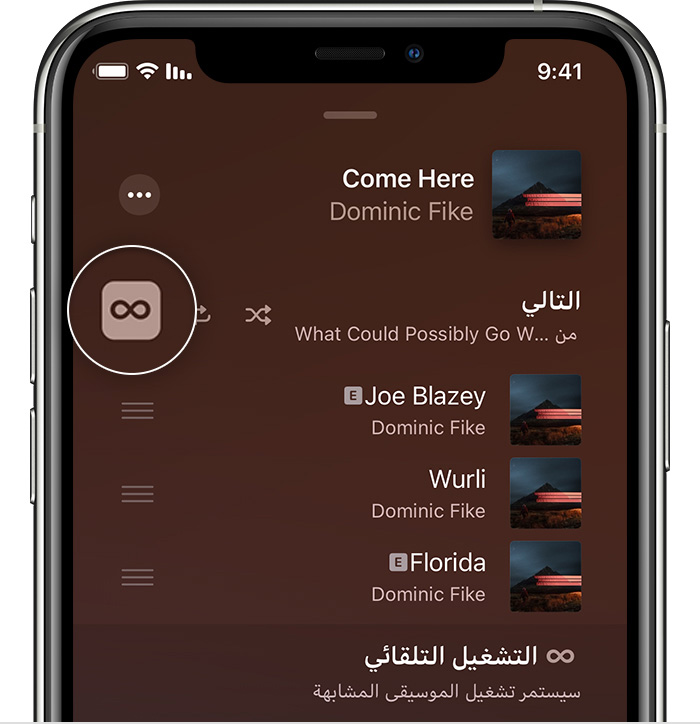
لن يتوفر "التشغيل التلقائي" إلا إذا كنت مشتركًا في Apple Music.
اختيار ما تريد تشغيله بعد الحالية
افتح تطبيق Apple Music وقم بتشغيل الموسيقى.
ابحث عن الأغنية أو الألبوم أو قائمة التشغيل التي تريد تشغيلها بعد الحالية.
عند العثور على ما تبحث عنه، المسه مع الاستمرار، ثم اختر ما تريد تشغيله:
لتشغيل اختيارك مباشرةً بعد الأغنية قيد التشغيل، اضغط على .
لنقل اختيارك إلى أسفل قائمة انتظار الموسيقى، اضغط على .
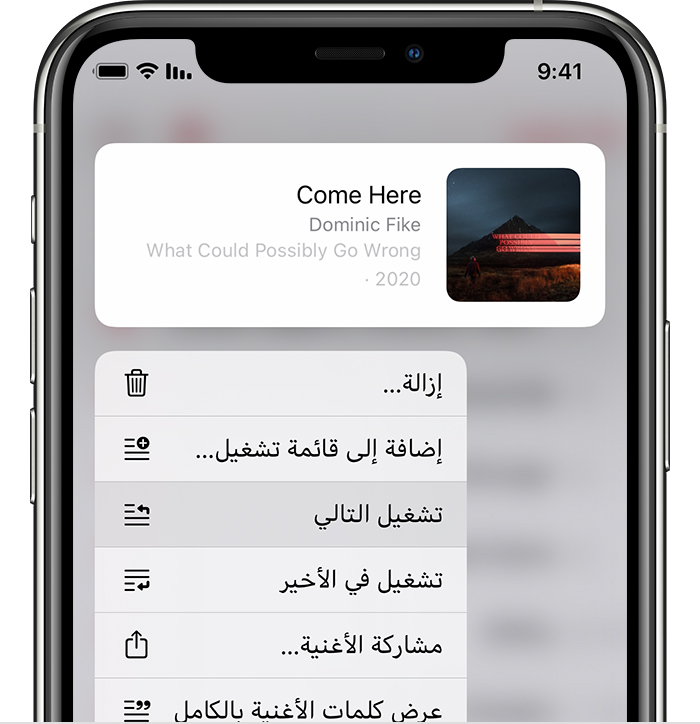
عرض ما يتم تشغيله بعد الحالية وتغييره
اضغط على الأغنية الجاري تشغيلها أسفل الشاشة.
في أسفل يسار الشاشة، اضغط على .
من هنا، يمكنك عرض قوائم انتظار "التالي" و"التشغيل التلقائي" وتحريرها.
إعادة ترتيب الموسيقى: بجوار إحدى الأغاني لأعلى أو لأسفل.
إزالة أغنية: اسحب يمينًا فوق إحدى الأغاني، ثم اضغط على "إزالة".
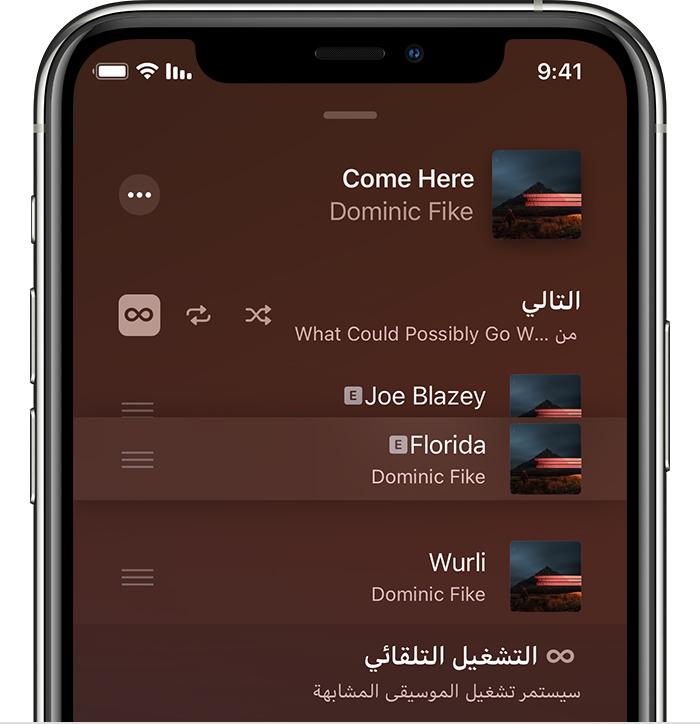
إذا قمت بتشغيل موسيقى ليست ضمن قائمة الانتظار، فستجد خيارًا لمسح قائمة انتظار الموسيقى. وإذا اخترت "مسح"، فسيتم استبدال الموسيقى المدرجة في قائمة الانتظار بالموسيقى التي اخترت تشغيلها.
مشاركة إمكانية التحكم في قائمة انتظار الموسيقى على Apple TV أو HomePod
إذا كنت في منزل صديق أو كنت تستقبل ضيوفًا، فيمكنكم جميعًا إضافة الموسيقى إلى قائمة الانتظار على Apple TV أو HomePod. ليتمكن الشخص من إضافة الموسيقى فإنه يلزمه الاشتراك في Apple Music وأن يكون لديه iPhone أو iPad أو iPod touch.
قم بتوصيل iPhone أو iPad أو iPod touch بنفس شبكة Wi-Fi المتصلة بـ Apple TV أو HomePod.
على iPhone أو iPad أو iPod touch، افتح تطبيق Apple Music.
اضغط على المشغِّل أسفل الشاشة.
اضغط على .
مرر إلى بطاقة HomePod أو Apple TV واضغط عليها. وبعد ذلك، اضغط على البطاقة مرة أخرى للعودة إلى تطبيق Apple Music والاطلاع على قائمة انتظار الموسيقى الخاصة بهذا الجهاز.
ابحث عن الأغنية أو الألبوم أو قائمة التشغيل التي تريد تشغيلها بعد الحالية، والمسها مع الاستمرار، ثم اختر متى تريد تشغيلها:
لتشغيل اختيارك مباشرةً بعد الأغنية قيد التشغيل، اضغط على .
لنقل اختيارك إلى أسفل قائمة انتظار الموسيقى، اضغط على .
نقل قائمة انتظار الموسيقى بين iPhone وHomePod
قم بتحديث HomePod وiPhone إلى أحدث إصدار من iOS. يمكنك حينئذٍ نقل ما تستمع إليه بين الجهازين تلقائيًا أو بضغطة واحدة فحسب.
لنقل ما تستمع إليه على iPhone إلى HomePod، ضع iPhone ضمن مسافة 3 أقدام من HomePod. وبعد ذلك، اضغط على الرسالة في iPhone التي تشير إلى "تشغيل على HomePod".
لنقل ما يتم تشغيله بشكل تلقائي من وإلى iPhone وHomePod، ما عليك سوى الإمساك بـ iPhone بحيث يكون قريبًا من مقدمة HomePod.
لا يتوفر HomePod في جميع البلدان والمناطق.
اعرف المزيد
كما يمكنك إضافة الموسيقى إلى قائمة انتظار في تطبيق Apple Music على Mac وفي iTunes على الكمبيوتر الشخصي (PC).
تعرّف على كيفية تبديل الموسيقى عشوائيًا وتكرارها.
يمكنك تشغيل قائمة انتظار الموسيقى عبر سماعات متعددة في الوقت ذاته.
يتم تقديم المعلومات حول المنتجات التي لم تُصنّعها Apple أو مواقع الويب المستقلة التي لا تخضع للمراقبة أو الاختبار من جانب Apple بدون توصيات أو موافقة. ولا تتحمّل Apple أية مسؤولية فيما يتعلق باختيار مواقع الويب والمنتجات التابعة لجهات خارجية أو أدائها أو استخدامها. ولا تُقدّم Apple أية ضمانات فيما يتعلق بدقة أو موثوقية مواقع الويب التابعة لجهات خارجية. اتصل بالبائع للحصول على المزيد من المعلومات.